在使用Word编辑文档时,很多人都曾遇到过最后一页出现空白页的情况,既影响文档美观,又让人不知如何高效删除。其实,针对不同成因的空白页,有相应的简单解决办法,下面就为大家详细介绍。
一、文字末尾空白页的删除方法
当文档末尾的空白页由文字内容结尾处的隐藏分隔符(如分页符、分节符等)导致时,直接删除可能无法实现。此时,可使用快捷键【Ctrl+Backspace】来删除这些隐藏的分隔符。若一次操作未成功,说明存在多个分隔符,多次按下该快捷键即可解决。
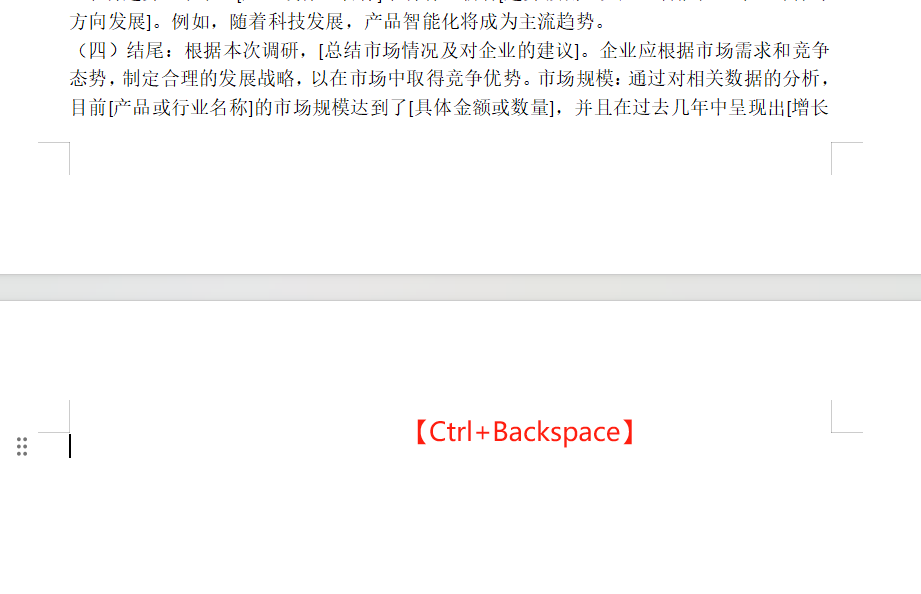
二、表格末尾空白页的删除方法
若空白页出现在表格末尾,通常是由于表格尺寸较大,在当前页末尾留下了换行符。解决步骤如下:将鼠标置于空白页中,右键点击并选择【段落】,在弹出的窗口中找到【行距】选项,将其设置为【固定值】,并把数值调整为1,空白页即可消失。
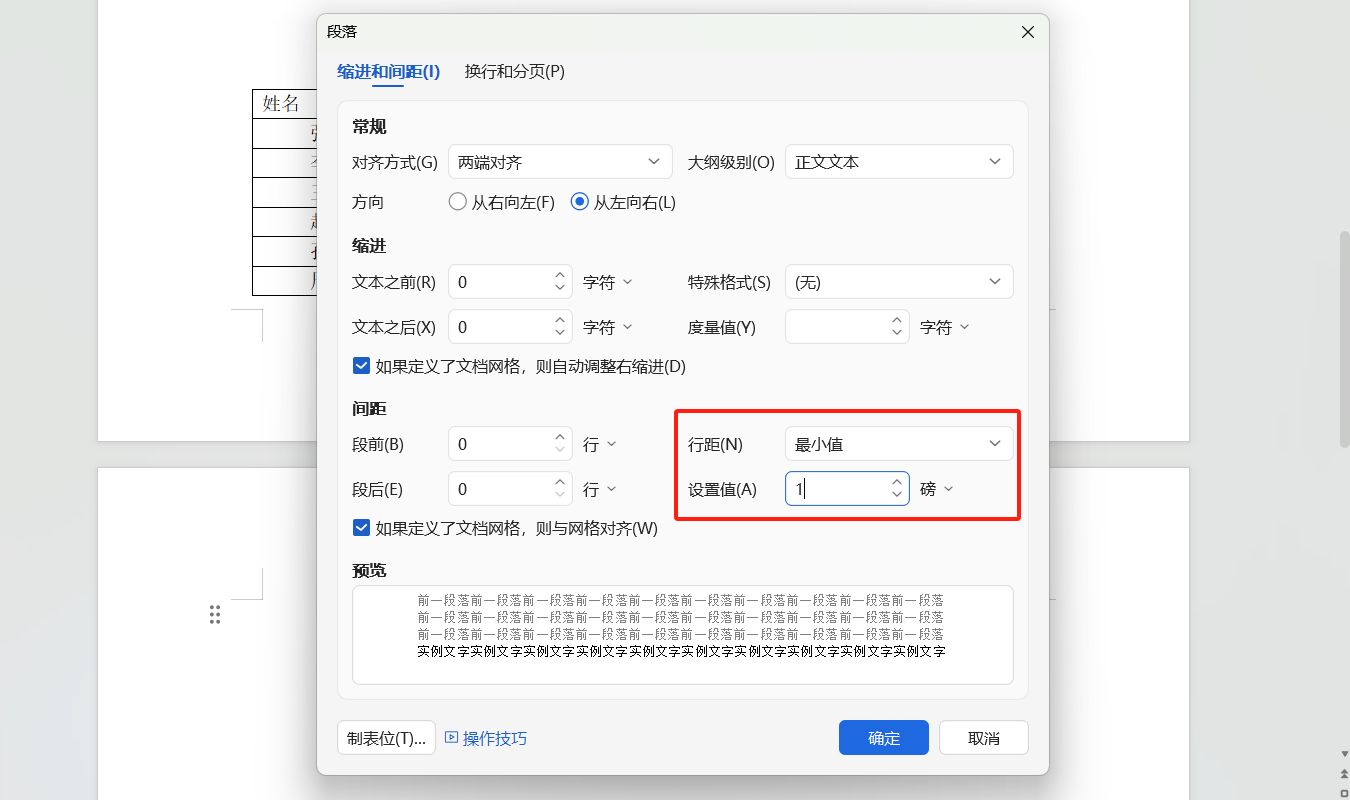
以上两种方法能解决大部分Word文档最后一页空白页的问题,操作简单高效,大家可以根据实际情况尝试使用,让文档排版更加整洁规范。









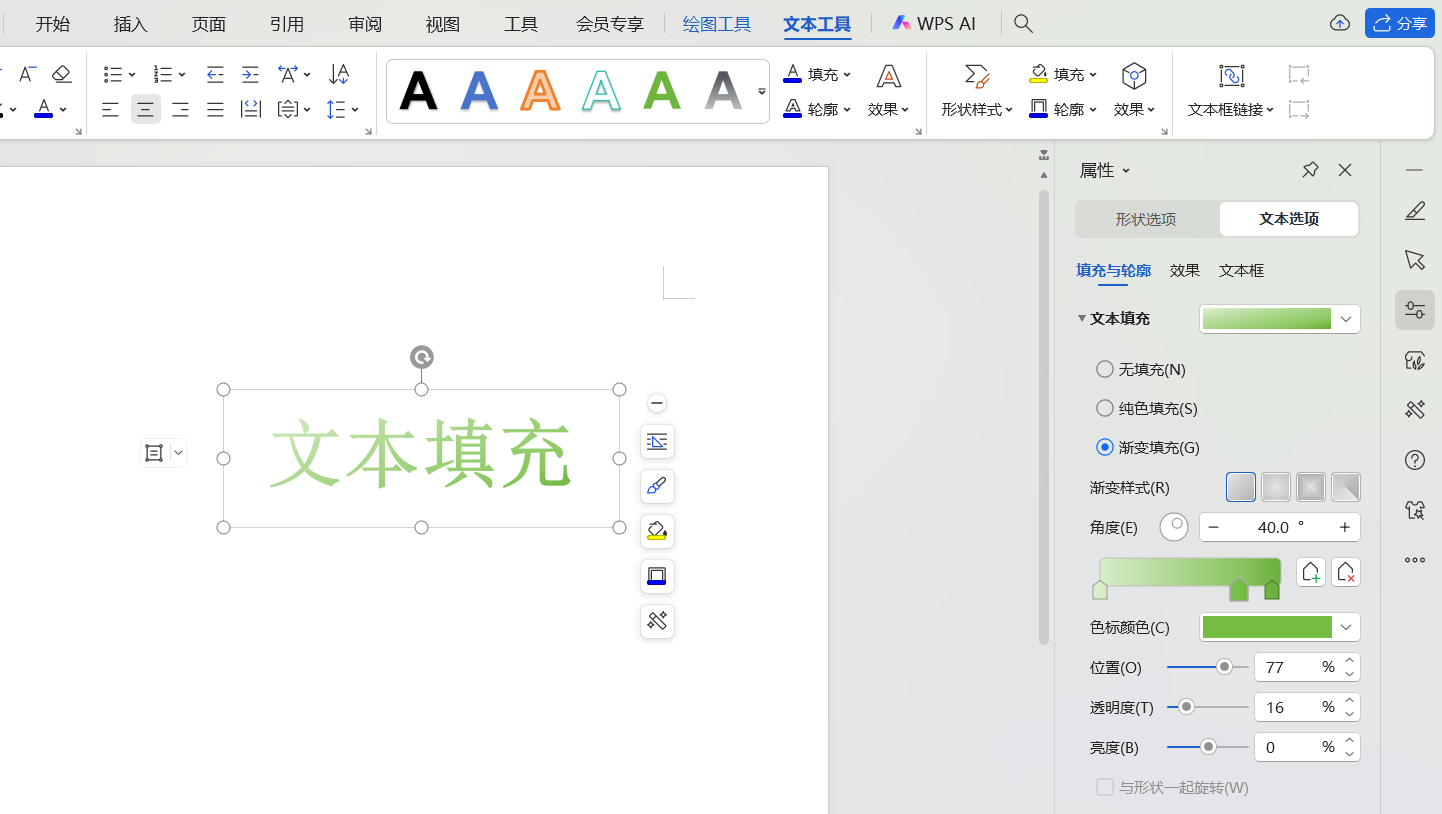
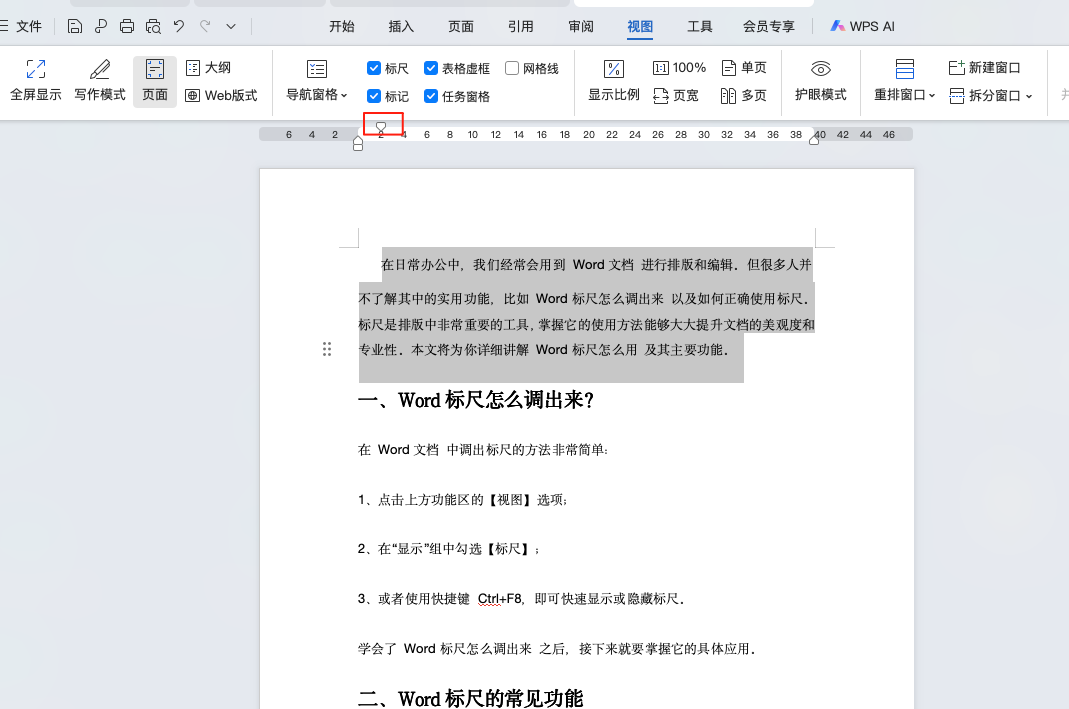

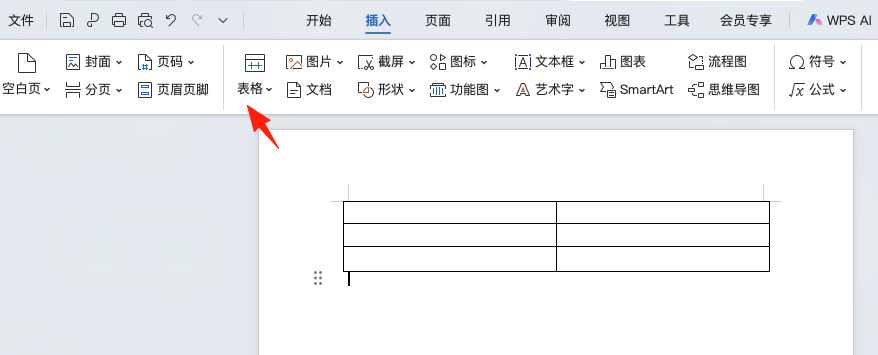

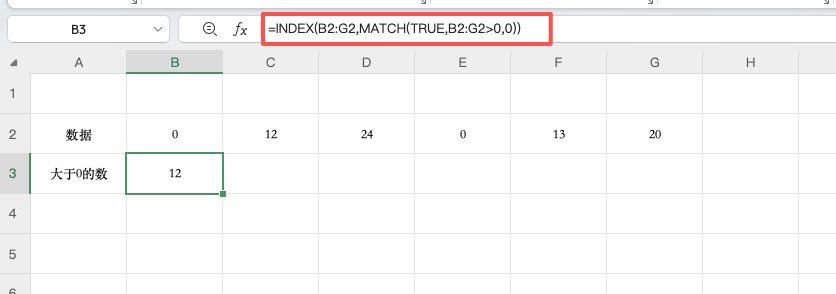

评论 (0)